Windows10系统之家 - 安全纯净无插件系统之家win10专业版下载安装
时间:2019-11-29 12:38:41 来源:Windows10之家 作者:huahua
win10系统账户名称怎么更改?有许多用户在使用win10系统的时候想要更改自己的账户名称,却不知怎么设置,这里小编整理了修改win10账户名称的方法,现分享出来供大家作参考吧~
win10系统账户名称怎么更改
第一种方法:
1、在桌面上找到【此电脑】,鼠标右键单击【管理】选项
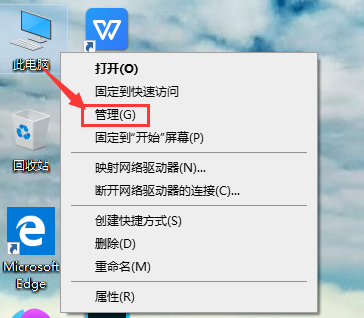
2、在打开的窗口左侧找到【本地用户和组】,单击选中。在展开区域双击【用户】选项
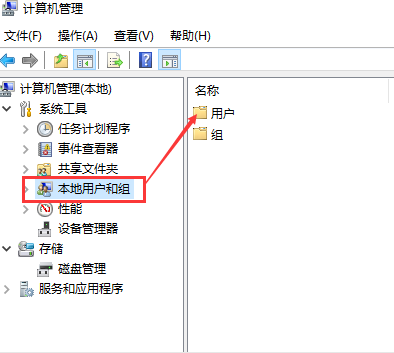
3、打开【用户】选项后可以看到本机所有的账户
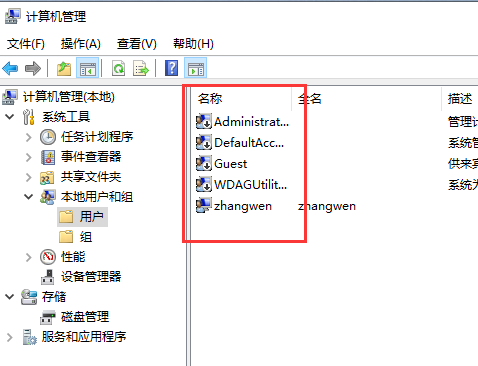
4、选中需要修改账户名的账户,在账户名称上单击即可【修改账户名】
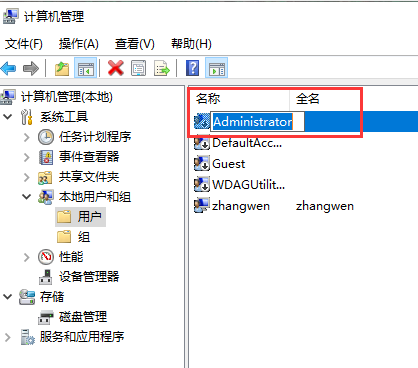
第二种方法:
1、在键盘上选中【Win】+【i】快捷键打开【设置】窗口,选中【账户】
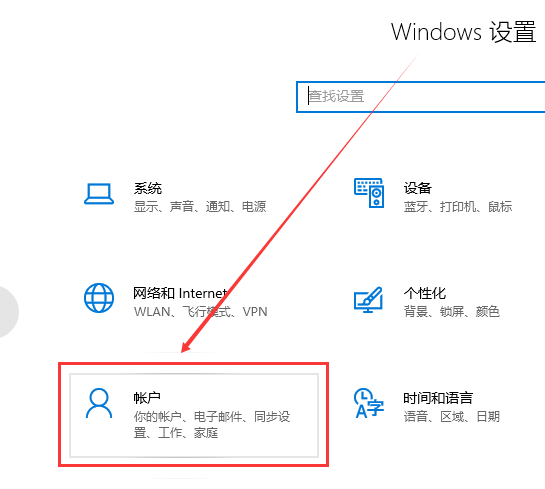
2、在【账户信息】中登录Microsoft账户后,便可以更改本地账户信息了
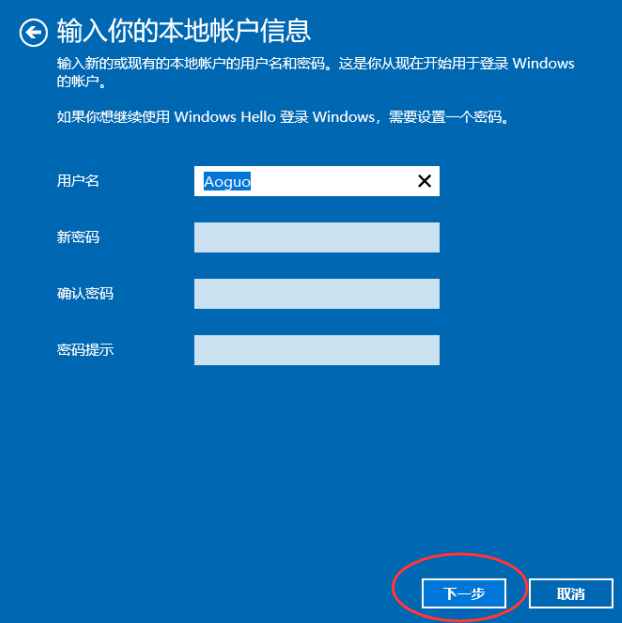
3、点击【下一步】,选择【注销并完成】
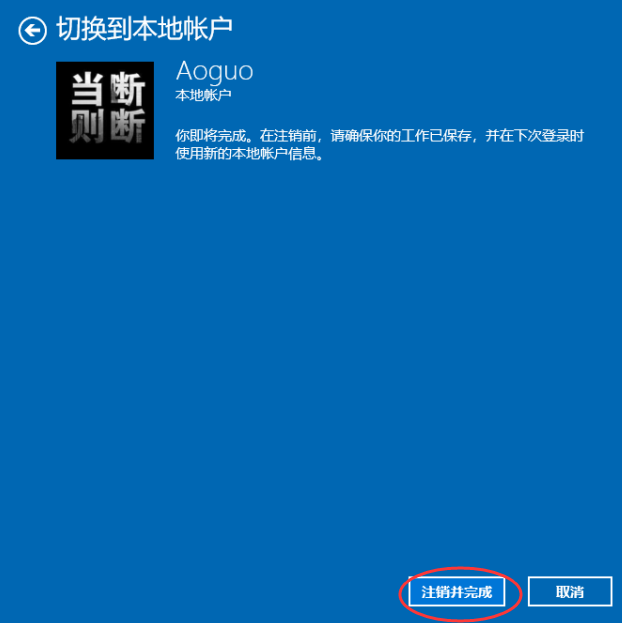
相关文章
热门教程
热门系统下载
热门资讯





























